Không có nhiều bộ điều hợp Wi-Fi với giao diện PCI Express x1 trên thị trường. Một trong những bộ điều hợp này là TP-Link TL-WN781ND. Một mô hình khá phổ biến và rẻ tiền. Một lựa chọn tốt cho máy tính cố định. Ngoài ra, các bộ điều hợp như vậy không chiếm cổng USB, vốn thường bị thiếu. Tất cả những gì cần thiết là một cổng PCI Express x1 miễn phí trên bo mạch chủ của máy tính.
Nhưng vì một số lý do mà tôi thích bộ điều hợp USB hơn. Chúng có phần đơn giản hơn. Bạn có thể dễ dàng chuyển nó sang máy tính, máy tính xách tay khác hoặc sử dụng dây nối để nâng bộ chuyển đổi lên cao hơn để thu sóng tốt hơn. Vì các đơn vị hệ thống thường được lắp đặt trên sàn, và nếu nó ở xa bộ định tuyến, thì có thể bắt sóng kém. Tôi đã viết về cách chọn bộ điều hợp cho PC trong bài viết này.

Thông số kỹ thuật của TP-Link TL-WN781ND: Tốc độ Wi-Fi lên đến 150 Mbps, một ăng-ten bên ngoài, có hỗ trợ QSS. Cũng hỗ trợ cho chức năng Ad-Hoc. Với TL-WN781ND, bạn không chỉ có thể nhận Wi-Fi mà còn có thể phân phối nó. Sử dụng máy tính của bạn làm bộ định tuyến.
Bộ sản phẩm bao gồm bộ điều hợp PCI Express, ăng-ten, tài liệu hướng dẫn và một đĩa CD với trình điều khiển và tiện ích.
Cài đặt và cấu hình TP-Link TL-WN781ND
Chúng ta chỉ cần kết nối bộ chuyển đổi Wi-Fi với bo mạch chủ, vặn vào ăng-ten và cài đặt trình điều khiển. Nếu Windows không tự cài đặt nó. Phần lớn phụ thuộc vào hệ thống bạn đã cài đặt. Trên Windows 10, trình điều khiển cho TL-WN781ND rất có thể sẽ được cài đặt tự động.
Và vì vậy, hãy tắt máy tính, ngắt kết nối nguồn điện khỏi thiết bị hệ thống và mở nó.
Cổng PCI Express x1 trông như thế này:

Tôi hy vọng bạn có một cổng như vậy. Nếu không, và bạn đã mua một bộ chuyển đổi, bạn sẽ phải thay đổi.
Chúng tôi kết nối bộ điều hợp với cổng này.

Chúng tôi sửa chữa nó và gắn chặt ăng-ten từ bên ngoài.

Tất cả. Bạn có thể đóng thiết bị hệ thống, kết nối và bật thiết bị.
Nếu bạn có Windows 10, thì rất có thể ngay lập tức bạn sẽ có thể kết nối với Wi-Fi. Vì hệ thống sẽ tự động cài đặt trình điều khiển. Và nếu mọi thứ hoạt động tốt, không có vấn đề về tốc độ, thì không cần phải cài đặt trình điều khiển theo cách thủ công.
Hãy chú ý đến biểu tượng kết nối trên thanh thông báo. Nếu có chỉ báo mạng với dấu sao, điều đó có nghĩa là máy tính thấy các mạng có sẵn để kết nối. Nếu có biểu tượng mạng không dây với dấu chéo màu đỏ, thì rất có thể sự cố không nằm ở trình điều khiển. Đơn giản là không có mạng nào khả dụng hoặc có sự cố với dịch vụ tự động định cấu hình WLAN. Kiểm tra nó ra theo hướng dẫn. Ngoài ra, hãy kiểm tra xem ăng-ten trên TP-Link TL-WN781ND đã được vặn chặt chưa.
Nếu hệ thống không thể tự động cài đặt trình điều khiển, thì bạn sẽ phải giúp nó.
Trình điều khiển cho TP-Link TL-WN781ND
Tùy chọn dễ nhất là cài đặt trình điều khiển và tiện ích (không cần thiết phải cài đặt nó) từ đĩa đi kèm. Nhưng điều này không phải lúc nào cũng có thể thực hiện được. Và có thể có một trình điều khiển đã lỗi thời trên đĩa. Do đó, tốt hơn là bạn nên tải xuống từ trang web TP-Link.
Trước tiên, hãy tìm phiên bản phần cứng của bộ điều hợp của bạn. Nó được chỉ định trên một nhãn dán trên hộp. Tôi có phiên bản: 2.0
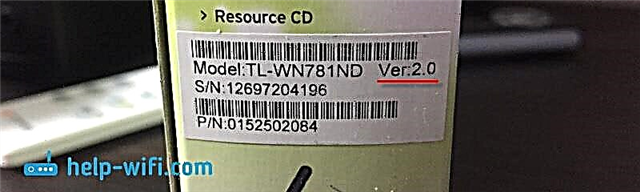
Bạn cần tải xuống trình điều khiển từ trang web chính thức: http://www.tp-linkru.com/download/TL-WN781ND.html#Driver
Chọn phiên bản phần cứng của bạn.
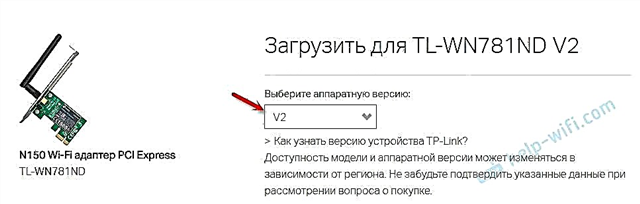
Tiếp theo, tải xuống trình điều khiển phù hợp với Windows được cài đặt trên máy tính của bạn. Ở đó, bảng chứa tất cả thông tin cho mỗi trình điều khiển.
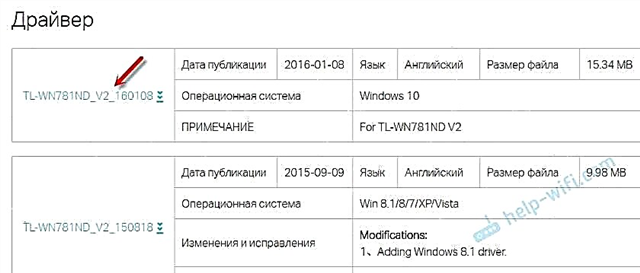
Mở tệp lưu trữ đã tải xuống và chạy tệp thiết lập Setup.exe. Và làm theo hướng dẫn cài đặt. Khởi động lại máy tính của bạn và kết nối với Wi-Fi.
Nếu kho lưu trữ không chứa tệp cài đặt Setup.exe mà chỉ là một số tệp, sau đó giải nén chúng vào một thư mục, đi tới trình quản lý thiết bị, nhấp chuột phải vào bộ điều hợp (rất có thể đó sẽ là thiết bị không xác định) và chọn "Cập nhật trình điều khiển". Tiếp theo, "Tìm kiếm trình điều khiển trên máy tính này" và chỉ định thư mục có trình điều khiển.
Sau khi cài đặt, mọi thứ sẽ hoạt động. Nếu trình điều khiển được cài đặt nhưng không có mạng Wi-Fi khả dụng, TP-Link TL-WN781ND không hoạt động và không nhìn thấy mạng không dây, thì trước hết chúng ta kiểm tra xem ăng-ten đã được gắn vào bộ điều hợp và dịch vụ tự động điều chỉnh WLAN trên máy tính chưa. Tôi đã đưa một liên kết đến hướng dẫn ở trên trong bài viết này.
Bạn có thể định cấu hình phân phối Wi-Fi qua TL-WN781ND theo hướng dẫn sau: cách phân phối Internet qua bộ điều hợp Wi-Fi trên PC chạy Windows 10.











